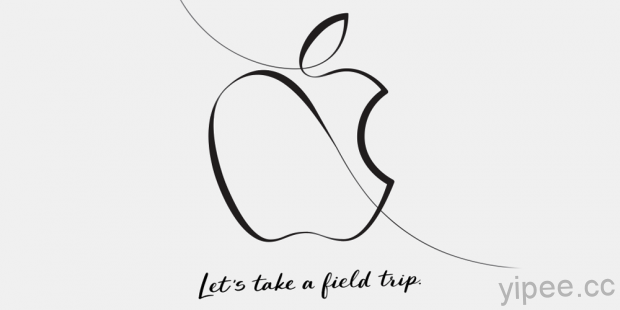「加三嘻行動哇 Yipee! 成為好友」
【Facebook、Youtube、Twitter、Instagram、Telegram、Line】

為了翹班也能遙控公司電腦,先前曾介紹「Chrome 遠端桌面」,當然有些人是習慣使用 TeamViewer,不過有些人不喜歡這套軟體對於商業使用收費的強制性。剛好最近又有人介紹「AnyDesk」 這款跨平台遠端桌面電腦遙控工具,支援各版本 Windows、macOS 和 Linux 系統,只要透過專屬的「AnyDesk 地址」編號就能連線,而且跟 TeamViewer 一樣完全不用擔心防火牆問題。
特別的是我們還能自行決定是否要播放聲音、控制鍵盤或滑鼠、存取剪貼簿… 等權限,並可設定專屬密碼來保護隱私;另外還有訊息工具,能在兩台電腦之間溝通,尤其適合遠端維修電腦使用!廢話不多說,接下來就來教大家該怎麼使用吧!
♦ 軟體資訊 ♦
- 軟體名稱:AnyDesk
- 軟體版本:v.3.7.0
- 軟體語言:繁體中文、英文、日文…等多國語言
- 軟體費用:免費軟體
- 檔案大小:299 MB
- 系統支援:Windows 10/8.1/8/7/XP (32&64 位元)、macOS、Linux
- 官方網站:AnyDesk
- 軟體下載:按這裡
安裝設定教學
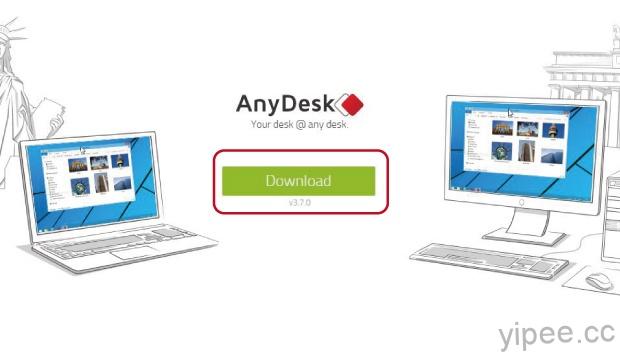
第一步:在遠端遙控的兩台電腦,都要先在 AnyDesk 官網點擊「Download」下載 AnyDesk 軟體。

第二步:點兩下後,依照螢幕視窗指示執行使用 AnyDesk 。
這篇的教學示範以 Mac 跨平台遠端操控 Windows 電腦 。
♦ 開啟 AnyDesk 軟體取得專屬編號讓別人控制你的電腦
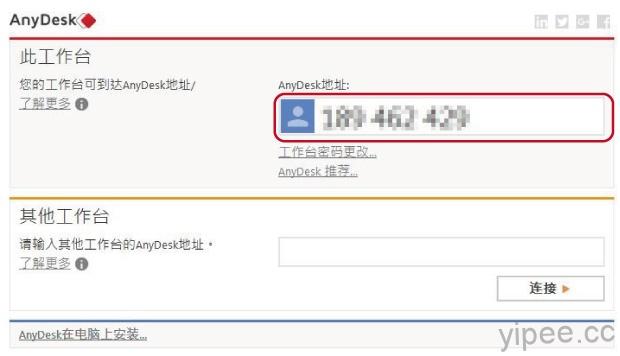
第一步:當 AnyDesk 視窗開啟後,在此工作台欄位有一組數字,這組「AnyDesk 位址」 就是這台電腦的專屬編號,當有其他使用者想要遠端遙控電腦時,只要提供這組數字給對方就可以了。
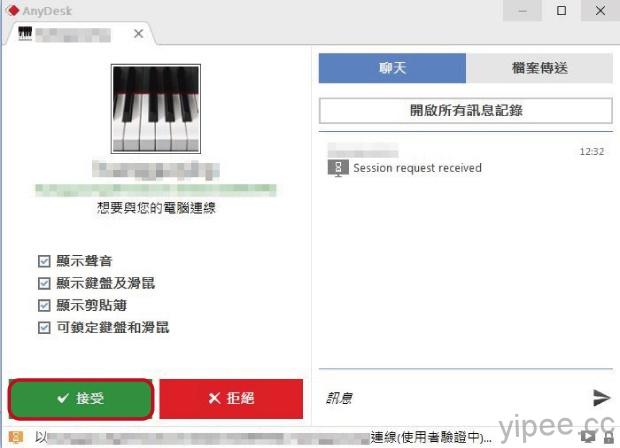
第二步:當其他使用者透過 AnyDesk 軟體要遠端遙控電腦時,螢幕會彈出一個「接受」或「拒絕」的詢問視窗,這時候可以勾選決定要開啟對方控制電腦的哪些功能,選完按下「接受」就可以了。
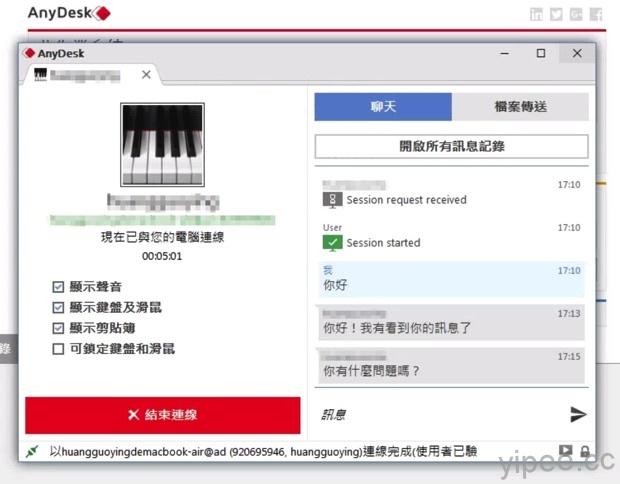
第三步:當對方已經連線可以操控的電腦後,電腦會跳出像是聊天室的螢幕,讓我們可以利用文字和對方溝通。一旦連線結束的時候,只要按一下「結束連線」就可以了。
♦ 使用對方提供的 AnyDesk 地址來操控他的電腦
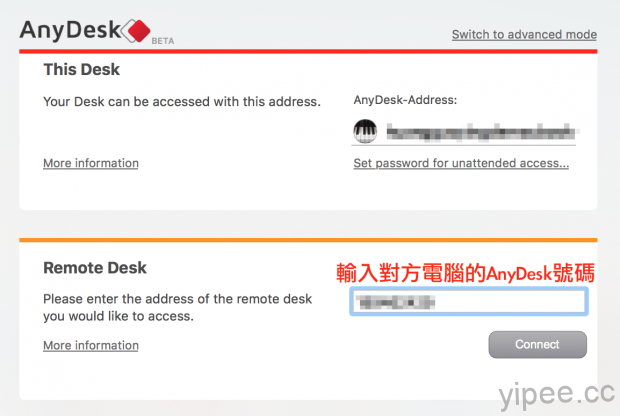
第一步:當我們要利用 AnyDesk 軟體遠端遙控其他人的電腦時,必須在其他工作台的空白欄位輸入「對方的 AnyDesk 位址」,接著再點擊「Connect」連線。
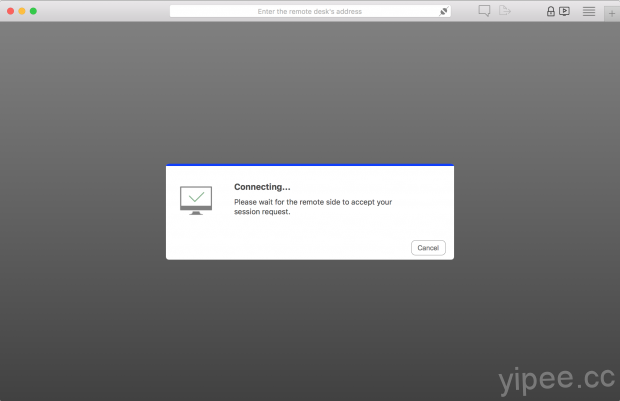
第二步:等對方點擊「接受」同意連線時,螢幕會顯示 Connecting 正在連接中。
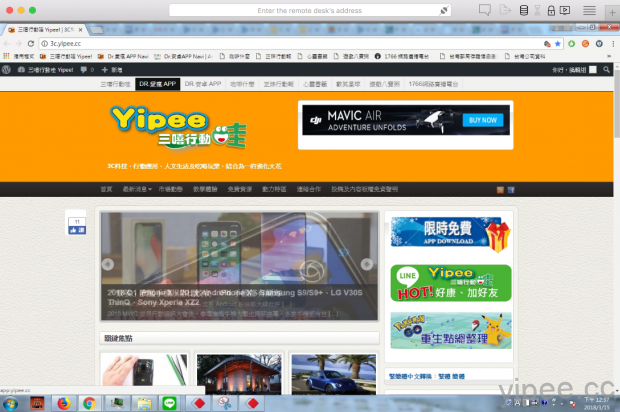
第三步:等連線到對方的電腦之後,我們就可以在 AnyDesk 視窗裡看到對方的電腦桌面與操作畫面,同時也能直接使用滑鼠和鍵盤執行工作,就像坐在電腦前一樣,非常簡單與方便。
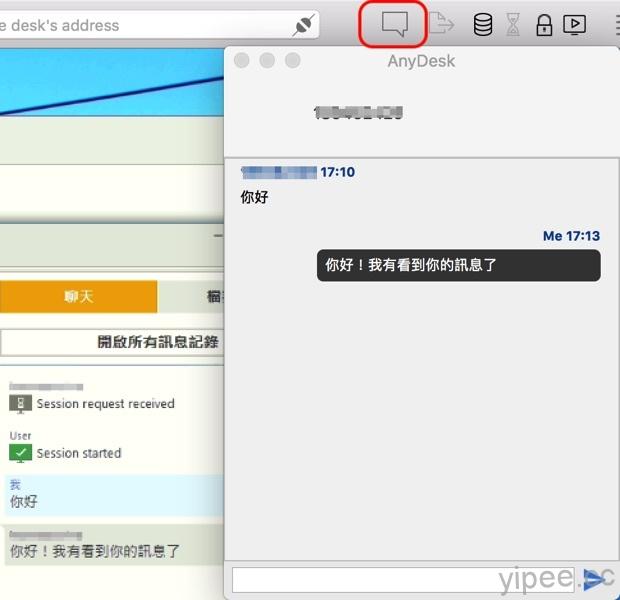
第四步:AnyDesk 的優點除了連線速度快之外,如果要傳訊息給對方的話,點擊視窗右上角的「訊息」符號,就可以和對方聊天了。
♦ AnyDesk 軟體的其他設定
利用 AnyDesk 進行遠端連線非常簡單,但其實它還隱藏著許多設定功能,包括修改語言、設定隱形登入密碼…等讓使用者使用時更方便。
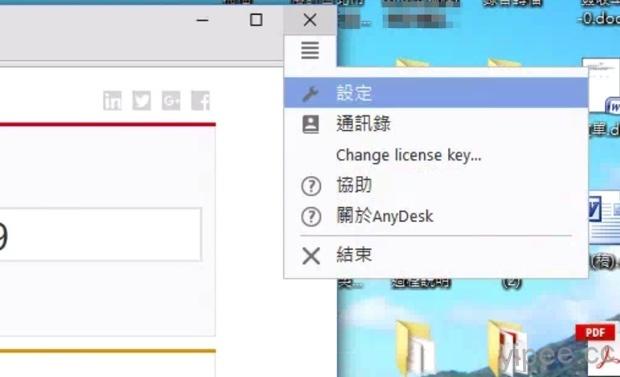
要開啟 AnyDesk 軟體的設定選項,必須開啟右上角「≡」選單才能找到進入「設定」選項。
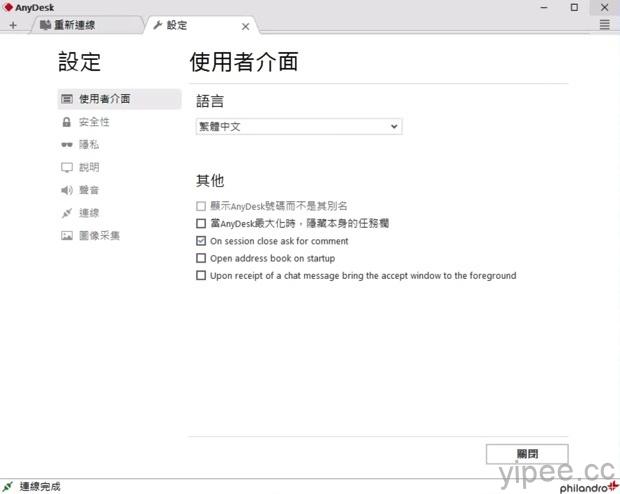
AnyDesk 軟體的設定可以分為七大項,如果你想變更操作介面的語言時,只要開啟「使用者介面」設定,就可以從下拉清單裡選擇程式語言,它支援多國語系,自然也有「繁體中文」。
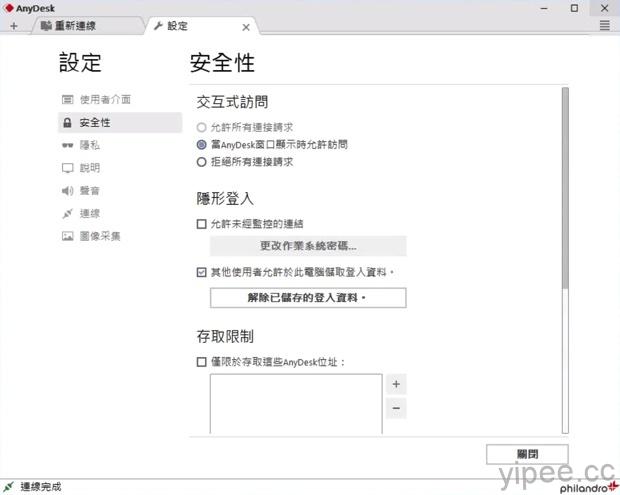
如果你擔心給對方太多遙控連線的權限或遠端遙控不安全的話,在「安全性」設定裡,我們可以修改基本權限與密碼設定。
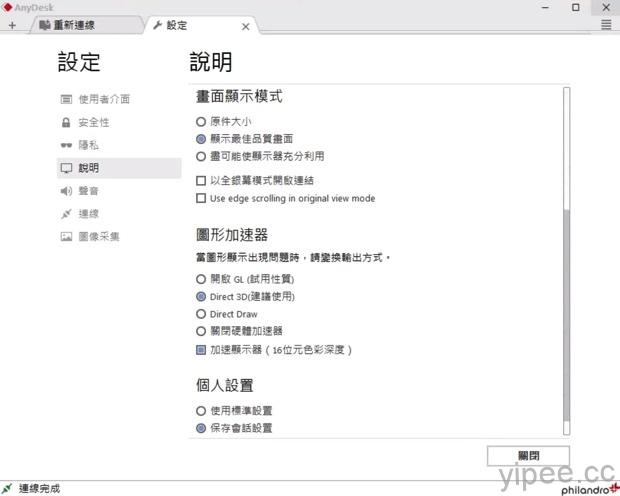
另外,如果你覺得對方畫面顯示品質不好時,就可以在「說明」設定裡,重新選擇畫面顯示模式選項。
你可能有興趣……
【教學】教你用《Chrome 遠端桌面》,就算出門也可以遙控電腦!
「Temp Mail」免註冊拋棄式臨時 Email,可用到手動刪除帳號為止!
【教學】想學日文嗎?「五十音 Zero」用 AI 教你輕鬆自學 50 音
【教學】VPN Gate Client 翻牆上網軟體,免費不限流量 VPN 連線工具
【教學】出去玩必備!下載 Google Maps 離線地圖,沒網路也能導航趴趴走!
圖片及資料來源:
|
|